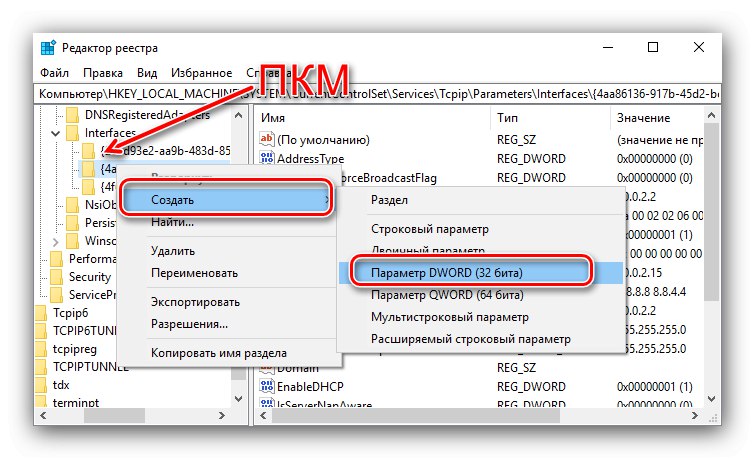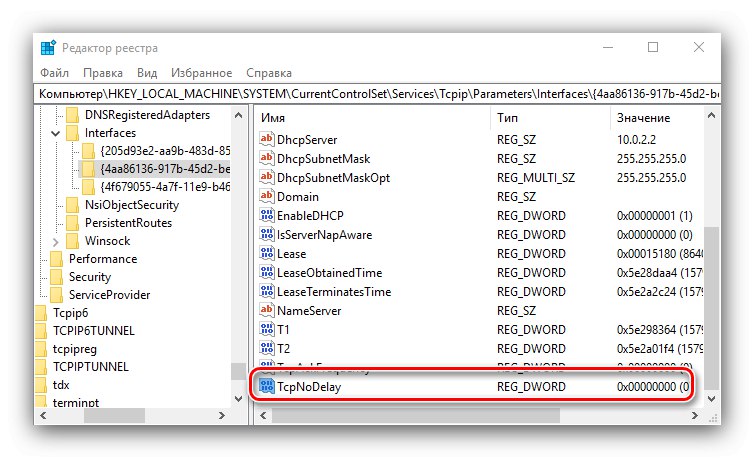Dla wielu użytkowników komputer osobisty to nie tylko narzędzie pracy, ale także platforma rozrywkowa. Najpopularniejsza rozrywka obejmuje różnorodne gry wideo - zarówno stare i dość proste, jak i nowe, znacznie bardziej zaawansowane. Te ostatnie są bardzo wymagające pod względem wydajności sprzętu i systemu operacyjnego, dlatego dzisiejszy artykuł chcemy poświęcić optymalizacji systemu Windows 10 pod kątem gier.
Optymalizacja systemu Windows 10 pod kątem gier
Najnowsza edycja systemu operacyjnego Microsoftu oferuje użytkownikom opcje dostrajania, aby zapewnić wygodną grę zarówno w rozwiązaniach sieciowych (dla wielu graczy), jak i pojedynczych. Oferujemy kilka metod, które można łączyć w celu uzyskania najlepszego wyniku.
Metoda 1: Włącz „Tryb gry” systemu Windows 10
Najnowsze wydania „dziesiątek” zawierają specjalny tryb pracy przeznaczony do gier, zwany „Game Mode”. Procedura jego aktywacji została szczegółowo opisana w osobnym materiale dostępnym pod linkiem poniżej.
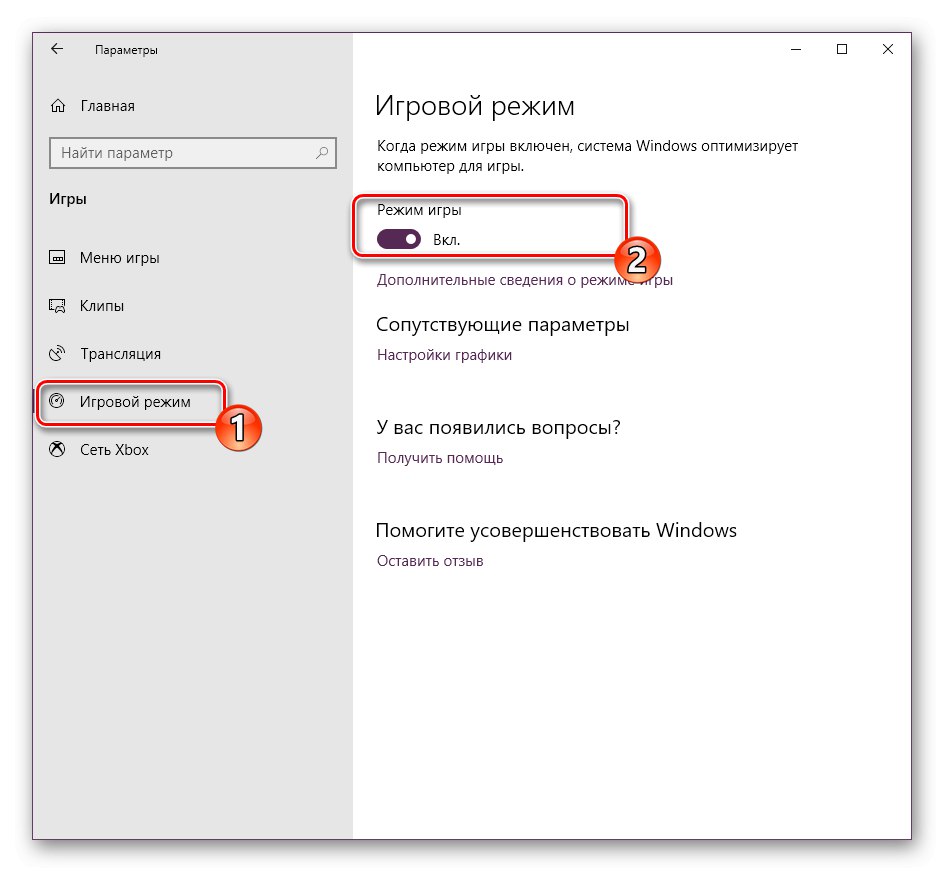
Lekcja: Włączanie trybu gry w systemie Windows 10
Metoda 2: Wyłącz algorytm Nagle
Dla graczy online niezwykle ważne jest, aby kanał dostępu do Internetu był maksymalnie obciążony. Spośród komponentów systemu, które mogą pogorszyć odbiór, algorytm Nagle jest narzędziem łączącym pakiety danych w celu zapewnienia płynności. Ta płynność w rozgrywce wieloosobowej jest bezużyteczna, a działanie algorytmu spowalnia również system. Możesz wyłączyć Nagle za pomocą Edytora rejestru.
- Pierwszym krokiem jest określenie aktualnego adresu IP Twojego komputera.
Lekcja: Jak znaleźć adres IP komputera
- Zadzwoń do ośrodka "Biegać" skrót klawiszowy Wygraj + R.wprowadź tekst w polu
regediti naciśnij "OK". - Przejdź do następującej ścieżki:
HKEY_LOCAL_MACHINESYSTEMCurrentControlSetServicesTcpipParametersInterfaces - Następnie sprawdź każdy z folderów w środku interfejsy: znajdź w nich wpis z nazwą DhcpIpAdress... Zatrzymaj się w katalogu, w którym wartość adresu odpowiada wartości uzyskanej w kroku 1.
- Wybierz go i naciśnij prawy przycisk myszy. Z menu kontekstowego wybierz "Stwórz" – „Wartość DWORD (32 bity)”.
![Utwórz nowe ustawienie, aby zoptymalizować system Windows 10 pod kątem gier]()
Określ nazwę parametru jako TcpAckFrequency.
- Powtórz z poprzedniego kroku, ale teraz nazwij wpis TcpNoDelay.
![Druga opcja stworzona w celu optymalizacji systemu Windows 10 pod kątem gier]()
Zrestartuj swój komputer.
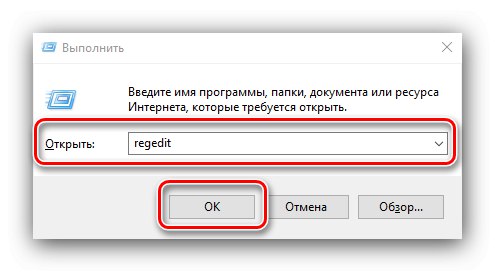
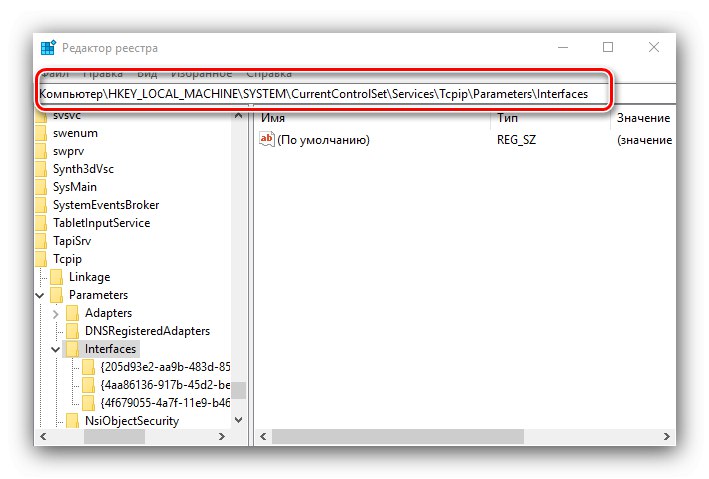
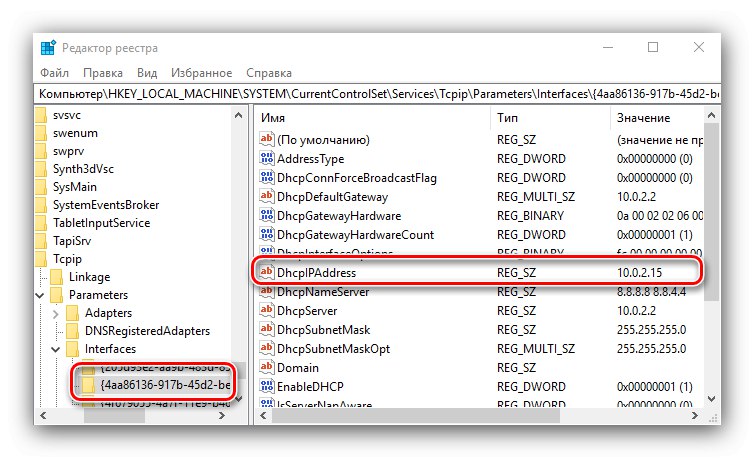
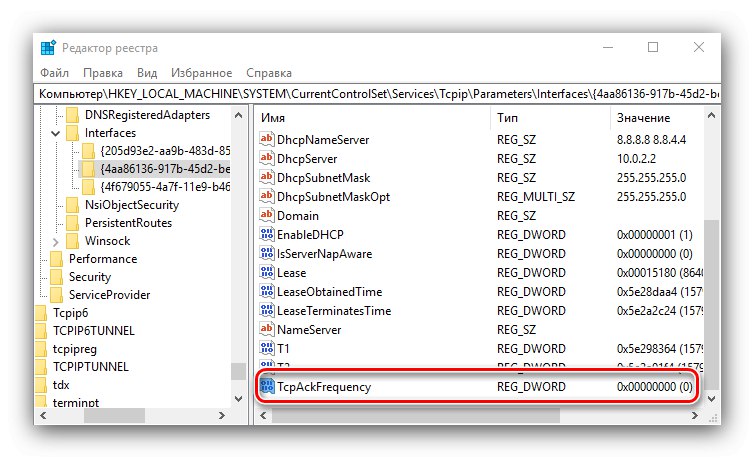
Gotowe - płynność przesyłania danych zostanie wyłączona. Jeśli masz dalsze problemy z Internetem, otwórz ponownie „Edytor rejestru”, przejdź do dwóch utworzonych plików i kliknij je dwukrotnie, aby je edytować. Wchodzić 0 i zapisz zmiany.
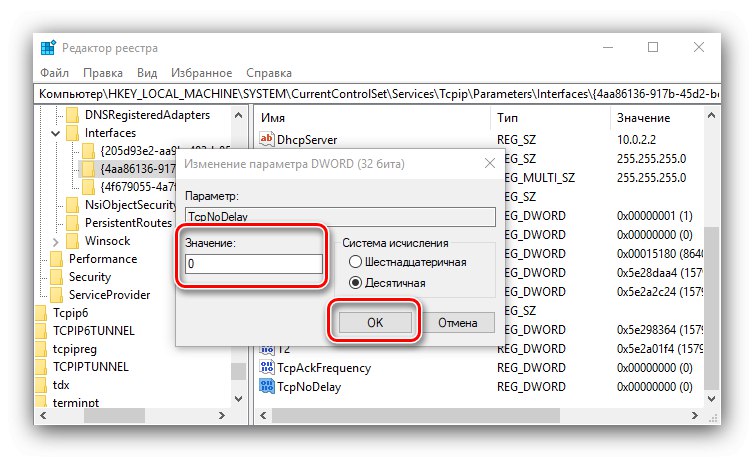
Metoda 3: Wyłącz aktualizacje automatyczne
W pierwszej dziesiątce Microsoft wprowadził zaktualizowaną usługę automatycznej aktualizacji systemu operacyjnego, która słynie ze swojej agresywności: instalacja aktualizacji i późniejsze ponowne uruchomienie komputera jest często wymuszone, co jest bardzo irytujące. Na szczęście metod wyłączenia tej funkcji jest kilka - omówił je jeden z naszych autorów w osobnym tutorialu.
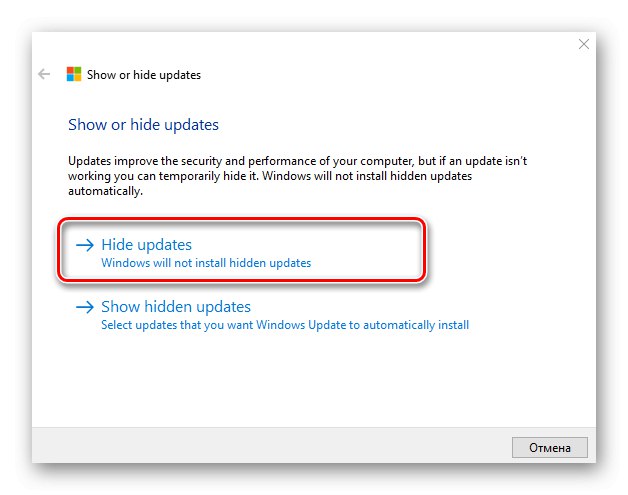
Więcej szczegółów: Wyłącz automatyczne aktualizacje dla systemu Windows 10
Metoda 4: dostrajanie wydajności systemu
Nowoczesne gry, zarówno dla jednego gracza, jak i dla wielu graczy, są bardzo wymagające pod względem wydajności systemu operacyjnego. Możesz osiągnąć wzrost tego ostatniego wskaźnika, wyłączając efekty wizualne i niepotrzebne usługi, a także włączając tryb produktywnego zasilania. Metody wykonywania tych manipulacji, a także kilku innych, można znaleźć w artykule pod linkiem poniżej.
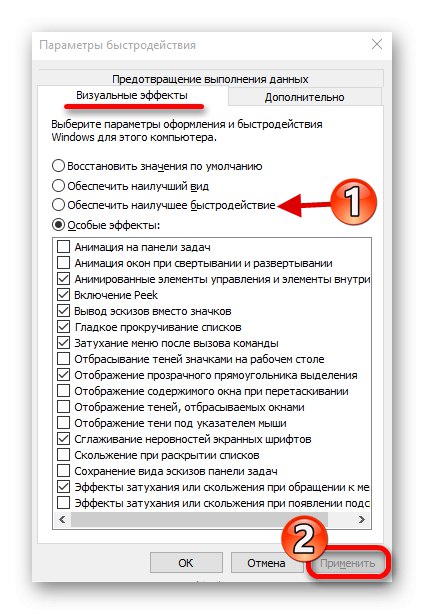
Więcej szczegółów: Dostrajanie wydajności systemu Windows 10
Metoda 5: Aktualizacja składników oprogramowania
Niektóre aplikacje do gier wymagają dodatkowego oprogramowania, takiego jak .NET Framework, Microsoft C ++ Redistributable lub Java Runtime, aby były aktualne w systemie.
Czytaj więcej: Aktualizacja .NET Framework, Pakiet redystrybucyjny Microsoft C ++ i Środowisko wykonawcze Java
Metoda 6: Zaktualizuj sterowniki karty graficznej
Wydajność zabawek w Windows 10 zależy również od karty graficznej, a raczej od dostępności do niej najnowszej wersji sterowników. Wraz z wydaniem oczekiwanego tytułu programiści często wydają pakiet oprogramowania serwisowego specjalnie dla niego, dlatego zalecamy śledzenie aktualizacji i instalowanie ich w odpowiednim czasie.
Czytaj więcej: Aktualizowanie sterowników kart graficznych NVIDIA i AMD
Wniosek
Przyjrzeliśmy się kilku metodom optymalizacji systemu Windows 10 pod kątem wygodnej rozrywki w grach. Przedstawione powyżej rozwiązania mogą być stosowane zarówno pojedynczo, jak i łącznie.